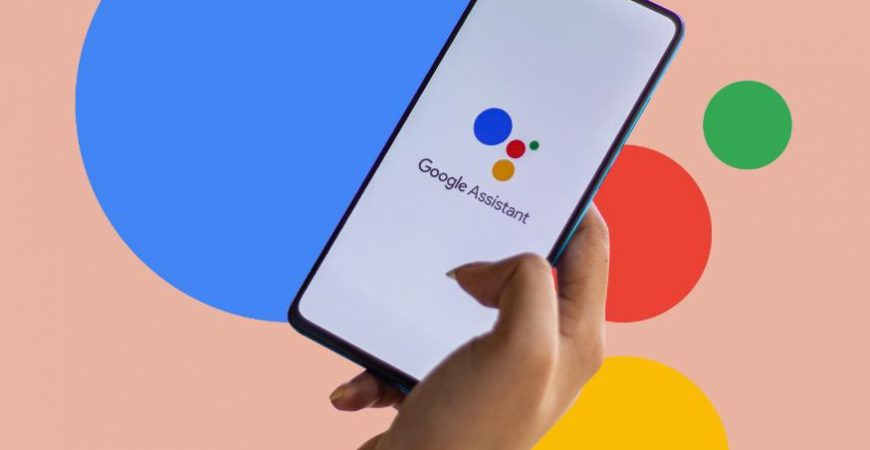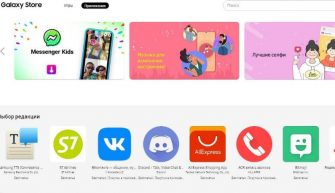Возможности Гугл Ассистента и голосового управления с его помощью поистине безграничны. С каждой новой версией Андроид голосовое управление поддерживает все больше команд. На сегодняшний день Ассистентом пользуется более 200 млн. человек во всем мире. И сервис поддерживает 32 языка, включая русский.
Все настройки Ассистента, его возможности, популярные команды можно найти в телефоне: Настройки > Google > Поиск, Ассистент.

Гугл Ассистент выполняет команды пользователя. Для его активации на смартфоне удерживайте кнопку “Домой” несколько секунд. Откроется окно общения. Нажмите микрофон, чтобы говорить.
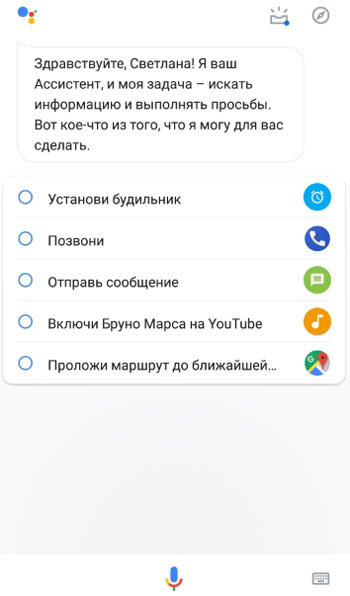
Голосовые команды
Итак, рассмотрим все команды для Google Ассистент. Для осуществления голосового управления могут понадобиться дополнительные “умные” устройства, подключенные к аккаунту Google через интернет – Google Home, умные дисплеи, часы на Андроид, умные наушники.
По мере добавления команд этот список будет пополняться. Список актуален для российский пользователей. В других странах список команд будет отличаться.
Автоматизация дома
Управление освещением:
- “Приглуши свет”. Команда поддерживается умными устройствами TP-Link Kasa, например, дампами, выключателями и усилителями сигнала Wi-Fi. По вашей команде Google Ассистент может включать и выключать бытовые приборы, менять цвет освещения.
- “Выключи свет”, “Включи свет”. Команда поддерживается устройствами Philips Hue, Yeelight.
Управление устройствами и сантехникой:
- “Говорить с приложением Candy Simply Fi”. Это умная бытовая техника, ее нужно сперва зарегистрировать с помощью своего смартфона. Поддерживается удаленное управление стиральной машиной: выбрать цикл и режим стирки, тип белья, температуру. Или спроси “как отстирать кетчуч с белой футболки?” – стиральная машина сама подберет режим стирки.
Управление устройствами для развлечений:
- “Включи рок/хип-хоп/электронную музыку/chillout на моем телевизоре”. Эта команда для управления устройствами Chromecast. Дополнительно можно сказать: “Включи фильм …/ клипы … / музыку …” + название.
Управление домашней электроникой:
- “Говорить с приложением Hoover Wizard”. Команда для управления умной домашней техникой. Можно спросить, когда закончиться стирка или как почистить фильтр в стиральной машине, или почему не открывается дверка другие вопросы.
- “Говорить с приложением clean robotic”. Управление домашним роботом-пылесосом фирмы Clean robotic.
Бизнес и финансы
Данные финансовых рынков:
- “Курс акций Microsoft”, “Цена акции Yandex”, “Сколько стоят акции компании Facebook?” Так вы узнаете текущую стоимость акций на американском торговой бирже.
Информация о компаниях и организациях:
- “Говорить с приложением Разработчики Владивостока”. Это афиша местных мероприятий для разработчиков, проводимыми сообществами GDG Владивосток и VLDC.
- “Говорить с приложением зарплата в мире”. Раскрывает текущий размер заработной платы в регионе, в конкретной компании, по выбранной профессии. информация пополняется самими пользователями и редко проверяется, так что может быть неточной.
- “Пообщаться с приложением Сделано в России”, “Говорить с приложением Сделано в России”. С этой командой вы узнаете о российских изобретениях, которые внесли существенный вклад в развитие общества, улучшили нашу жизнь.
Тестирование ботов:
- “Говорить с приложением Интерсвязь”. Приложение для тестирования выполнения запроса на сервер.
Еда и напитки
Поиск ресторанов и баров:
- “Пиццерии/бары/рестораны поблизости”, “Найди итальянский/мексиканский ресторан”. Ищет поблизости места общественного питания.
Поиск рецептов и блюд:
- “Говорить с приложением Едим дома”. Через приложение ищем рецепты, как готовить любые блюда.
Информация о пищевой ценности:
- “Сколько каллорий в … (название продукта или фрукта)”. Покажет каллорийность выбранного продукта.
Здоровье и спорт
Тренировки с пошаговым руководством:
- “Какой у меня пульс?”, “Сколько шагов я прошел?” и подобные вопросы. Так можно отслеживать свои результаты во время тренировок.
Фитнес-трекер:
- “Отслеживай мою пробежку”. Команда использует сервис Google Fit для работы и следит за вашим перемещением (записывает пройденный путь).
Игры и развлечения
Игры:
- “Говорить с приложением Магический шар”. Поможет определиться с решением вопроса, выдает разные варианты ответов.
- “Спросить Рептилоид ли я?” Шуточный психологический тест, который позволит выяснить: вы пришелец или нет?
- “Говорить с приложением Ящерица Спок”. Игра камень, ножницы, бумага.
Викторины:
- “Говорить с приложением Угадай столицу”. Цель игры – угадать столицу государства по наводящим вопросам. Проверьте свое знание географии.
- “Говорить с приложением Угадай автора”. Ответить на 5 случайных вопросов и угадать автора классического произведения.
Шутки:
- “Говорить с приложением Прикольный анекдот”. Это сборник анекдотов на каждый день.
- “Говорить с приложением Никогда Никогда”. Игра для взрослых 18+. Всем известная игра “Я никогда Не …”. Поможет в трудной ситуации, когда все идеи на вечеринке закончились, а веселье хочется продолжить.
Знакомство с Google Ассистентом:
- “О чем я сейчас думаю?”, “Спой песню”, “Расскажи что-нибудь интересное”. Это способ скрасить время ожидания в поездке, например.
- “Что значит твое имя?”, “Какой у тебя характер?”, “Ты умеешь плавать” и любые другие вопросы про Ассистент, насколько хватает фантазии.
Цитаты:
- “Говорить с Цитатник Баш”. Контент 18+, прослушивание цитат с сайта Bash.im.
Искусство и стиль жизни
Информация об искусстве и культуре:
- “Поговорить с приложением Сделано в России”. Информация об известных отечественных культурных поделках (матрешка, кремль, медведь с балалайкой, шапка-ушанка).
Гороскопы:
- “Говорить с приложением Умный гороскоп”. Прогноз для разных знаков зодиака.
- “Запусти Натальная карта”. Покажет знаки Солнца, Луны и других небесных тел. Программа спросит вашу дату рождения.
- “Включи Смешной астролог”. Возможность заглянуть в будущее и узнать, что вас ждет завтра.
Местная информация
- “Найди ближайший …” (название объекта). Поиск ближайших магазинов, аптек, остановок транспорта, кафе и ресторанов и других интересных мест в вашей местности. Для поиска используется приложение Гугл карты.
Музыка и аудио
Музыка:
- “Включи … (название направления) музыку”.
- “Включи Google Play Музыку”. Запуск музыки, исходя из ваших предпочтений, данных о местоположении, погоде и т.д.
Звуки:
- “Говорить с приложением звуки океана”. Расслабьтесь под звуки океана.
- “Говорить с приложением звуки дождя”. Шум дождя.
- “Говорить с приложением Белый шум”. Расслабляющее тихое звучание, как зимой в лесу.
Управление плейлистами:
- “Поставь на паузу”, “Предыдущий/следующий трек”, “Поставь музыку Нирваны в Google Play Музыке” и подобные команды.
Создание музыки:
- “Говорить с приложением четыре слова”. Игра слов, с изменением порядка слов. Из слов рождается музыка.
Новости и журналы
- “Новости спорта”, “Расскажи новости спорта”. Сначала информация идет из разных источников, затем источники новостей можно отредактировать под себя.
- “Как сыграл Спартак?”, “Турнирная таблица Хоккей чемпионат мира”, “Кто выиграл в спринте в биатлоне вчера?” и подобные вопросы. Т.е. вы хотите получить счет или позицию в турнирной таблице и называете конретное название вида спорта, команды, соревнования + дату (необязательно).
Образование и справочные материалы
Справочная информация об истории и важных событиях:
- “Высота горы Эверест”, “Дата рождения Канта”, “Когда закончилась вторая мировая война?” и другие вопросы, когда цель – узнать дату или краткую справочную информацию о событии (из Википедии).
Перевод единиц измерения, вычисления:
- “Сколько долларов в евро?”, “Какой сейчас курс рубля к турецкой лире?” и подобные вопросы. Ваша цель – узнать курс валюты по ЦБ РФ.
- “Сколько килограмм в фунте?”, “Фут – это сколько сантиметров?”
- “Тангенс 180 градусов”, “Логарифм 9 по основанию 2” и другие математические задачи.
Информация о людях:
- “Кто самый богатый человек в мире?”, “Кто играет Шелдона Купера?”, “Сколько лет Шварцнеггеру?” Т.е. справочная информация касательно известных людей, актеров, ученых, чиновников.
Перевод:
- “Привет на китайском”, “Скажи я хочу в туалет на немецком”. Переводит фразы на разные языки и обратно.
Словари:
- “Что значит слово мизантроп”, “Что значит неординарный?” Ищет определения слов в словаре Гугл.
Информация о технологиях:
- “Говорить с приложением Приложение дня”. Можно искать новые приложения для расширения возможностей вашего Гугл Ассистента.
Погода
- “Какая погода в Москве?”, “Погода в Турции”. Любые вопросы о погоде с указанием страны, города, местности.
Покупки
Управление списком покупок:
- “Что у меня в списке покупок?”, “Вычеркнуть бутылку вина из списка покупок”. Формируйте свой список покупок перед походом в магазин.
- “Говорит с приложением Заметки на холодильнике”, “Спросить что нужно в магазине”. Несколько человек могут совместно формировать список покупок.
- “Говорить с приложением что нужно в магазине”. См. предыдущую команду.
Поиск магазинов:
- “Кафе поблизости”, “Цветочный магазин рядом”, “Мясной магазин рядом” и другие вопросы. Ваша цель – найти ближайший магазин/торговый центр.
- “Говорить с приложением Мой Перекресток”. Больше информации о магазинах Перекресток в вашей местности, ищет ближайший магазин и сообщает о текущих акциях.
Поиск товаров:
- “Говорить с приложением Список Плюс Минус”. Это список покупок и заметки в одном флаконе. Вы диктуете, а Гугл записывает список нужных покупок.
Путешествия и транспорт
Поиск маршрутов:
- “Проложи маршрут до ближайшего вокзала” и подобные вопросы. Вы выбираете место, куда нужно добраться, а Ассистент, используя гугл карты, прокладывает маршрут. Для успешной навигации рекомендую включить GPS.
Информация об авиарейсах:
- “Статус рейса … (название вашего рейса)”, “Самолеты в Питер” и другие вопросы. Т.е. узнаем информацию об авиабилетах, гостиницах и аэропортах.
Информация о географических объектах:
- “Высота Останкинской башни” и подобные ЛЮБЫЕ вопросы о достопримечательностях в любой стране.
- “Говорить с приложением Знаю Регион”. Информация о регионе России по автомобильному коду на госномере.
- “Говорить с приложением Facts about Baikal”. Справочная информация об озере Байкал: глубина, впадающие реки, содержание соли и др.
Работа
Календарь и напоминания:
- “Какая у меня следующая встреча?”, “Что в календаре на сегодня?” Команда запускает и сморит запланированные события в ваше календаре.
- “Создай напоминание”, “Покажи мои напоминания”. Можно создавать напоминания о важных делах и получать уведомления в заданное время.
Будильник, таймер, секундомер:
- “Поставь будильник на 8 утра”, “Поставь таймер”, “Запусти секундомер”, “Разбуди меня завтра в девять” и др. вопросы касательно времени.
Точное время:
- “Сколько времени?”, “Сколько времени в Лондоне?”, “Во сколько закат?” Любые вопросы о времени в разных странах, включая продолжительность дня, восход и закат Солнца. Вся информация берется из поиска Google.
Социальные сети и общение
Телефонные и видео звонки:
- “Позвонить маме”, “Видеозвонок Андрею”, “Набрать Кате”. Имя контакта берется из записной книжки, точно называйте контакт, как он у вас записан.
Сообщения:
- “Отправь сообщение в WhatsApp/Viber/вКонтакте … (имя контакта)”. Можно отправлять текстовые или аудио сообщения. если программа это позволяет.
- “Отправить сообщение маме”, “Написать СМС Анатолию Ивановичу”. Отправка тестовых сообщений.
- “Отправить сообщение в Facebook … (адресат)”. Отправит текстовое сообщение в Фейсбук.
Управление контактами:
- “Найти номер телефона Саши”, “Позвони в Макдональдс”, “Набери в полицию”. Ассистент ищет нужный номер в вашей телефонной книге или в интернете, если речь идет об организации.
Управление электронной почтой:
- “Напиши письмо Жене”, “Отправить письмо Екатерине”. Используется gmail почта, нужен доступ в почтовый аккаунт.
Спорт
Результаты спортивных соревнований, любая информация о спорте:
- “Как сыграл вчера ЦСКА?”, “Турнирная таблица ФИФА”, “Счет в матче Шальке – Боруссия”, “С кем играет Россия?” Вы получаете точный счет в матче или турнирную таблицу с положением в ней команд.
- “Кто играет за сборную России?”, “Расскажи новости спорта”, “Кто вратарь у Манчестер Юнайтед?” и др. подобные вопросы. Узнавайте состав любимых команд и последние спортивные события.
Фильмы, сериалы
Видео:
- “Включи концерт Раммштайн”, “Включи детские сказки”. Любые вопросы относительно видео – ищутся на YouTube.
- “Говорить с приложением Okko фильмы”. Кино и сериалы в онлайн кинотеатре Okko (платный контент!)
Поиск фильмов:
- “Какие ты знаешь боевики?”, “Что идет в кино?”, “Лучшие фильмы фантастика”. Ассистент ищет информацию, используя Гугл поиск. Здесь только справочная информация. Обычно фильмы для просмотра онлайн не показывает.
- “Говорить с приложением Киноэксперт ivi”. Фильмы, мультфильмы, видеоклипы, передачи в онлайн кинотеатре ivi. Много бесплатного контента.
- “Говорить с приложением Помощник Киноман”. Ищет кино нужного жанра или по названию.
Настройки Гугл Ассистент
Чтобы Google Ассистент был максимально полезен для вас, необходимо кое-что настроить. Переходим в Настройки > Google > Поиск, Ассистент > Настройки.
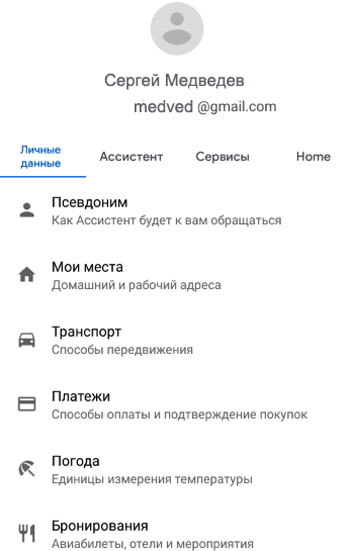
Далее пройдемся по вкладкам.
Личные данные
- Псевдоним – как Ассистент будет к вам обращаться. Можно настроить произношение, использовать транлитерацию (латиницу).
- Мои места: домашний и рабочий адрес. Это нужно для формирования оптимальных маршрутов до дома или до работы и наоборот.
- Транспорт. Как обычно вы передвигаетесь по городу: авто, общественный транспорт, пешком, на велосипеде. От этого зависит, какие подсказки будет давать Ассистент по маршруту следования.
- Платежи. Можно добавить способы оплаты и доставки заказов. Добавляете карту и адрес, куда доставлять товар.
- Погода. Указать единицы измерения температуры воздуха – по Цельсию или по Фаренгейту (США).
- Бронирования. Управление своими бронирования – авиабилеты, ресторан, мероприятия.
- Покупки. Просмотр платежей, включая доставку.
Ассистент
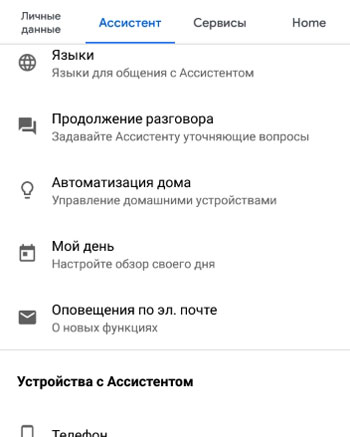
- Языки. На каком языке с вами общаться, можно выбрать несколько.
- Продолжение разговора. После ответа Ассистента микрофон будет снова включаться для уточняющих вопросов.
- Автоматизация дома. Управление умными домашними устройствами, которые заранее нужно подключить к своему аккаунту Google, используя wi-fi.
- Мой день. Вы формируете распорядок своего дня, о чем Ассистент будет вам рассказывать. Вы говорите “Расскажи о моем дне”, чтобы услышать о погоде, пробках, важных делах на сегодня, новостях.
- Оповещения по электронной почте. Подписка на рассылку о новых возможностях Ассистента. Много рекламы – не советую подписываться.
Устройства с Ассистентом (индивидуальные настройки)
В самом низу на вкладке “Ассистент” есть настройка “Устройства с Ассистентом”. Вы дополнительно можете настроить голосовое управление под себя применительно к конкретному устройству. У меня это телефон.
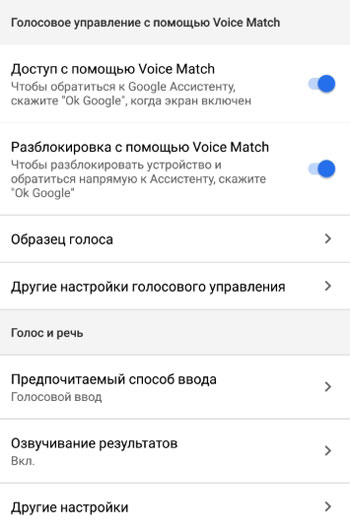
- Голосовое управление с помощью Voice Match. Включите опцию, и по фразе “Окей, Гугл” запустится Ассистент. Дополнительно нужно настроить узнавание своего голоса – система сама предложит вам это сделать.
- Разблокировка с помощью Voice Match. Для разблокировки телефона/планшета (когда выключен экран), скажите “Окей Гугл”. Система распознает ваш голос и запустит Гугл Ассистент.
- Образец голоса. Запишите свой образец голоса для лучшего распознавания команд. В дальнейшем можно перезаписать.
- Другие настройки голосового управления. Разрешает поиск на заблокированном устройстве для bluetooth-гарнитур и проводных наушников. Например, когда хотите набрать какой-то номер при помощи голосового управления.
- Предпочитаемый способ ввода: голосовой или с клавиатуры.
- Озвучивание результатов – всегда или только в наушниках (чтобы не мешать окружающим).
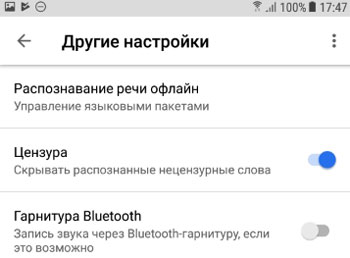
- Другие настройки:
- Распознавание речи онлайн. Для этого нужно скачать языковые пакеты для нужных языков.
- Цензура – распознавать нецензурные слова.
- Гарнитура Bluetooth – запись звука с гарнитуры, если это возможно. качество распознавания будет не очень.
- Использовать экранный контекст. Искать по содержимому экрана придолгом нажатии кнопки “Главный экран” или голосовом поиске.
- Поделитесь скриншотами. Все ваши скриншоты в Ассистенту будут отправляться в Google. Это нужно для улучшения работы сервиса.
- Уведомления. Включите для получения уведомлений от Ассистента.
Сервисы
В этой вкладке вы указываете, какими сервисами, приложениями обычно пользуетесь, и откуда Гугл Ассистент может брать информацию.
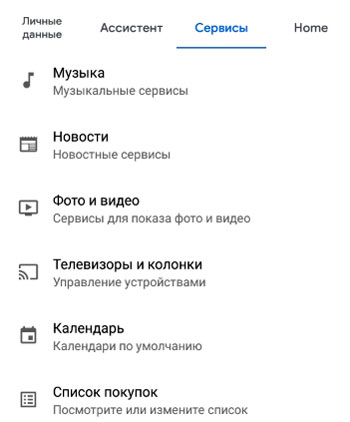
- Музыка – музыкальные сервисы. Например, YouTube, Google Play Музыка, другие музыкальные сервисы.
- Новости – добавьте свои источники новостей. Скажите “Слушать новости”, чтобы узнать новости.
- Фото и видео – сервисы для показа фото и видео. Доступен Netflix и Google фото.
- Телевизоры и колонки. Управление устройствами Chromecast. Добавьте свое устройство и прикрепите к нему до 6 пользователей, т.е. каждый будет иметь свою фонотеку, календарь и другие сервисы.
- Календарь. По умолчанию используется встроенный календарь на телефоне.
- Список покупок. Просмотрите или отредактируйте свой список покупок.
- Напоминания. Создавайте напоминания и управляйте ими.
- Акции – следите за котировками акций выбранных компаний. Просто оформите подписку на нужную организацию.
- Обзор – здесь новости о новых возможностях и обновлениях Ассистента.
Home
Это настройки системы “Умный дом” и умных бытовых приборов. Для работы нужно установить приложение Google Home.
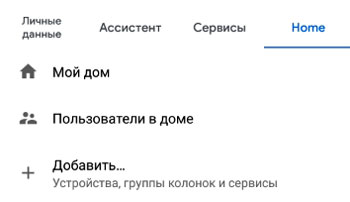
- Мой дом. Регистрируете умные устройства через установленное приложение в своем аккаунте Гугл.
- Пользователи в доме. Добавляете других членов семьи в квартире/доме, чтобы под каждого подстраивались умные устройства. Например, у папы одна фонотека и новости спорта, у мамы – только фильмы мелодрамы, старший сын – любит смотреть видеоклипы на YouTube и игровые новости, младшая дочь – аудио сказки и мультики + детские шоу на Ютубе. И под каждого члена семьи будут подстраиваться ваши умные устройства – телевизор, колонки, проектор, стиральная машина (разные программы стирки), лампы (яркое, цветное или тусклое освещение) и другие приборы.
Сервис Google Ассистент сделает вашу жизнь проще, информативнее, интереснее. Он подстраивается под ваши интересы, желания и поисковые запросы. Сегодня это незаменимый помощник для каждого пользователя интернета.
Если вы знаете интересные команды для Ассистента, делитесь в комментариях.